BlueWillow 활용하여 로고 제작해보기 , 제작 시작 : 3월 3일
오늘은 소개도 해드리지만 제 블로그의 로고를 제작해보고자 합니다.
저는 여러분과 함께 직접 경험해 보고 소개해드리면서 함께 성장하고자 합니다.
그럼 본격적으로 시작해보겠습니다.
[ 시작 : 2023.03.03일 ]
일단, 이 채널은 사용일 현재까지는 무료입니다.
1. https://discord.com/channels/1046979304547954728
Discord - A New Way to Chat with Friends & Communities
Discord is the easiest way to communicate over voice, video, and text. Chat, hang out, and stay close with your friends and communities.
discord.com
Discord의 BlueWillow AI를 채널에 추가하고,

미드저니를 사용해보신분들이 있으시다면 전혀 어렵지 않으실 겁니다.
ROOKIES 어느 채널이든 상관없으니, 접속하여 prompt를 입력해 봅시다.
채팅창에 /imagine을 적고 TAB키를 누르면 prompt 작성이 가능합니다.

자... 우리는 로고를 제작하고 싶으니까...
prompt : The logo letters on a canva with the text "InfoWave"라고 쳐봅니다.


일단 대기하라고 나오네요!. 기다려봅시다.

음... 마음에 들지 않네요
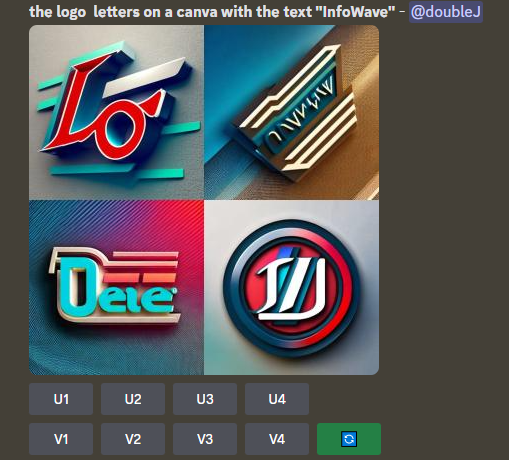
새로고침 단추를 눌러줍니다.
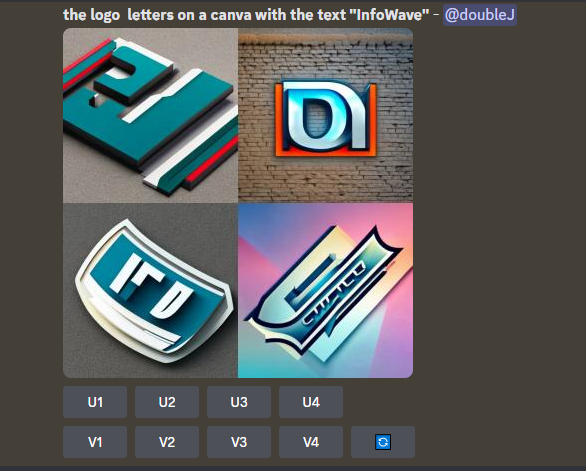
마음에 드는 게 나오지 않군요... INFOWAVE라는 단어가 나왔으면 좋겠는데..
한번 TIP이 있는지 찾아봅니다.
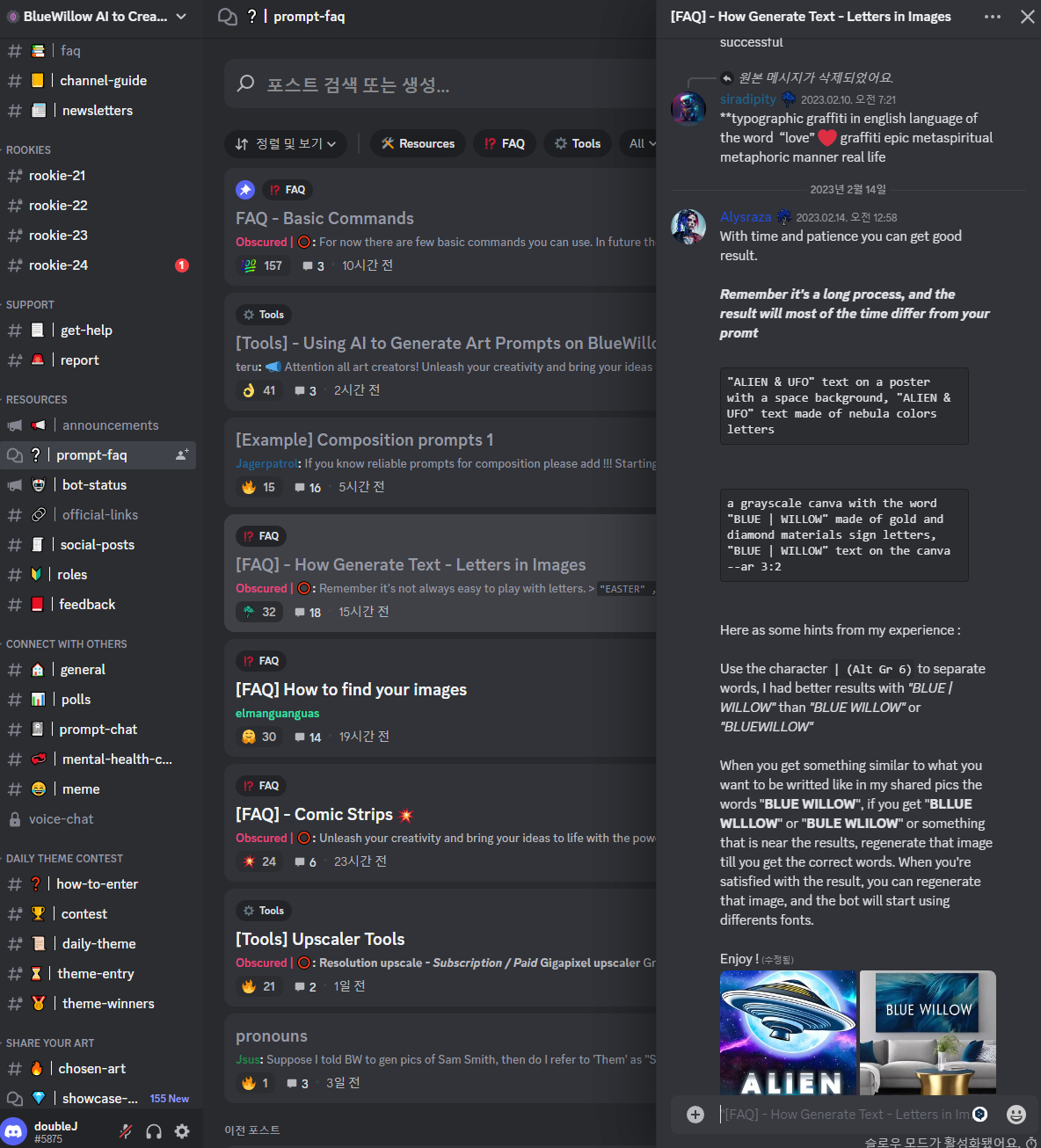
오 TIP이 있군요.. 네 쭉쭉 읽어보면.. 단어가 여러 개면.. " | "를 추가해 주는 게 더 좋다.. 이러는 거 같은데요..
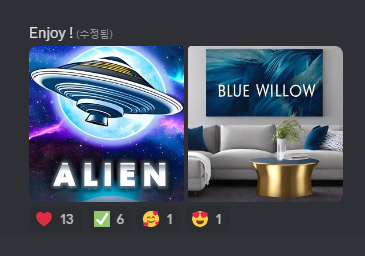
와우.. 글자가 선명하게.. 믿고 따라 해봐야겠습니다. 도전해 봅시다.
prompt : The logo letters on a canva with the text "Info|Wave"로 한번 다시 해봅니다.

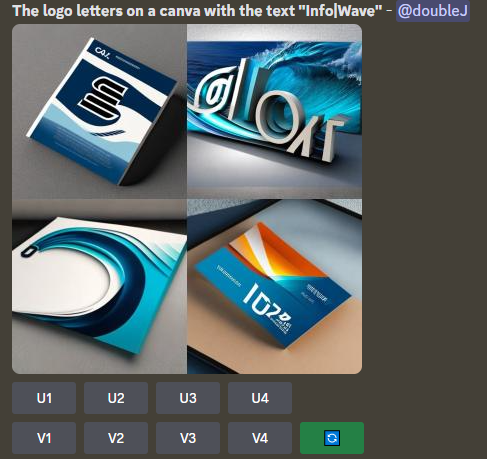
음... 더 이상한데..
다시 prompt : The logo letters on a canva with the text "InfoWave" 해봅니다.
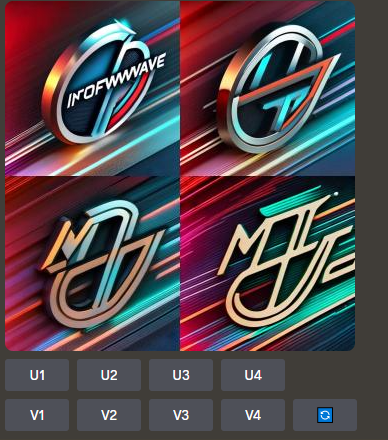
오... 뭐 비슷한 거 나옵니다.. V1 선택 및 U1
업스케일링도 해줍시다.
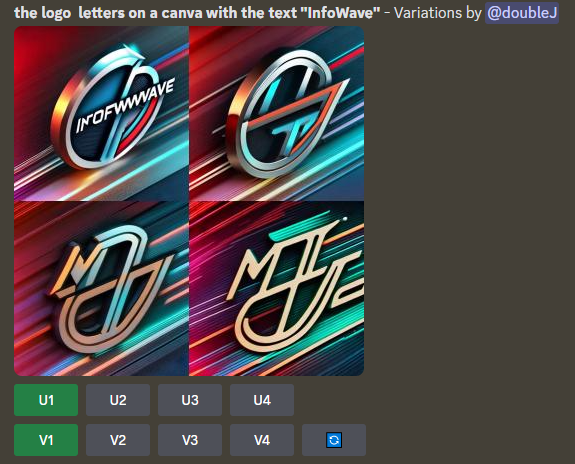
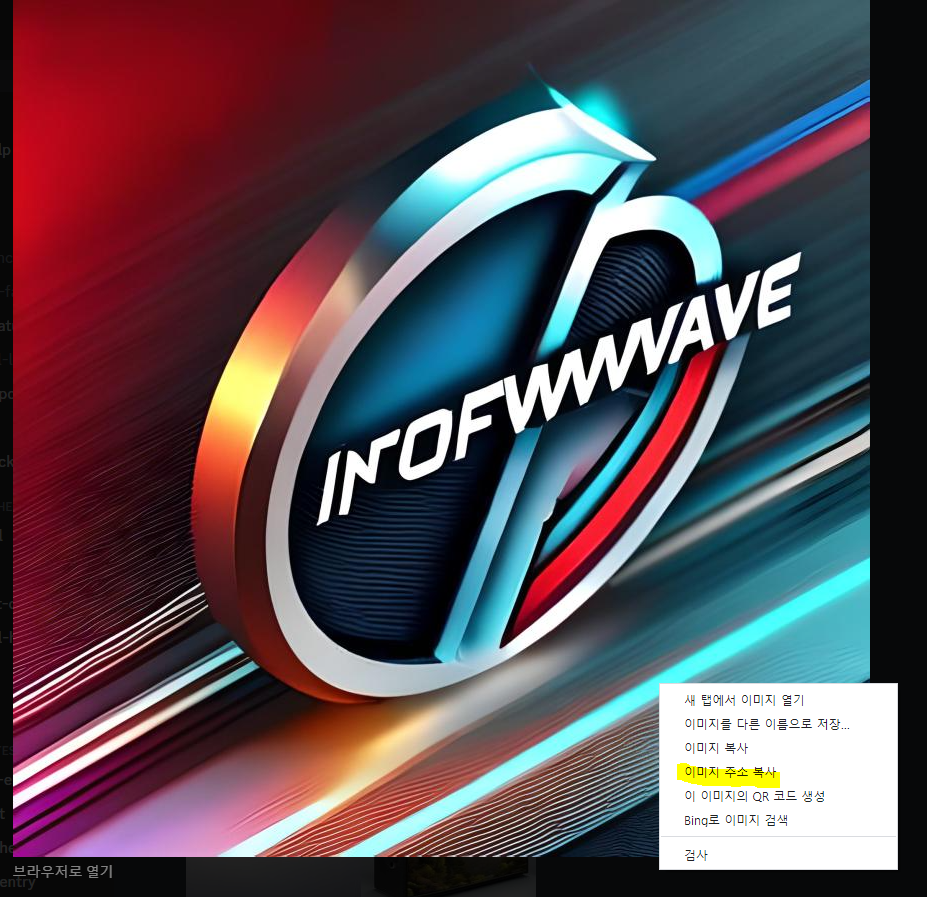
업스케일링이 되었다면, 사진의 우측 버튼 클릭하여 이미지 주소 복사합니다.
그리고, 복사한 주소와 함께 다시 프롬프트를 쳐줍시다.

TIP을 읽어보니 힘든 여정이라고 하네요.. ㅎㅎ
계속 도전해 보죠.. 계속.. 계속.. 계속 도전 중입니다.....
저 같은 경우는, 사진 이미지 복사하여서 사용해보기도 하고,
가능성 있어 보이는 녀석을 새로고침도 하고 있습니다.
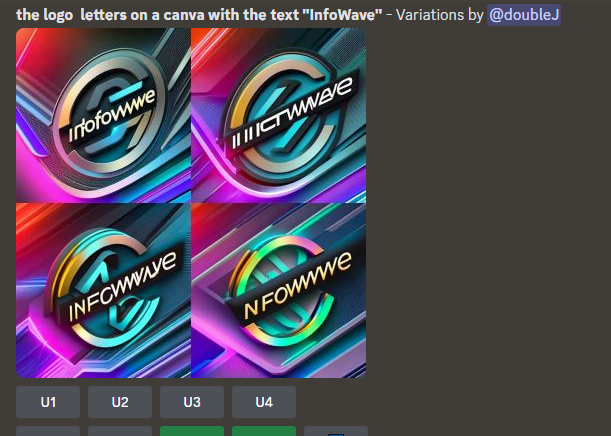
점점 뭔가... 보이는 거 같아요...
네.........
그렇지만 완성하지 못하고..
포스팅을 종료해야겠습니다.
조만간..
로고 제작을 완성해 보도록 하겠습니다.
그러고는 상단에 쓰일.. 배너 제작을 해보도록 하겠습니다.
끝이 나면, 유튜브 배너도 제작해 봐야겠네요..
긴 글 읽어주셔서 감사합니다.
여러분과 함께 성장하고자 하는 INFOWAVE였습니다.
